Este es el secreto para que las fotos de tu iPhone no se vean borrosas
Con este truco las previsualizaciones de tus fotos no se verán borrosas
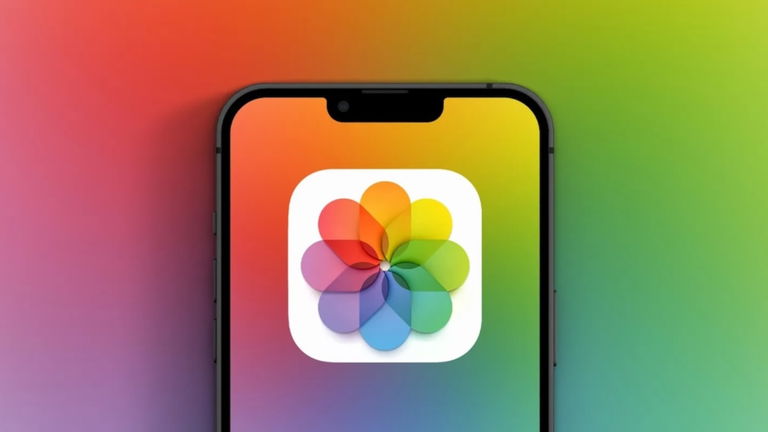
Vamos a compartir contigo un truco fundamental para asegurarte de que las fotos en tu iPhone mantengan siempre su nitidez. Este truco es especialmente útil cuando utilizas la app Fotos y sincronizas tus imágenes con iCloud. ¿Te ha pasado que, al eliminar el archivo original para ahorrar espacio, las previsualizaciones de las fotos se ven borrosas? Pues bien, aquí te explicamos cómo evitarlo.
La app Fotos de Apple ofrece una amplia gama de funciones, desde la capacidad de buscar sonidos dentro de los vídeos hasta la posibilidad de crear álbumes de iCloud compartidos para disfrutar de almacenamiento ilimitado gratuito para tus fotos. Pero lo que nos ocupa en este truco es garantizar que las previsualizaciones de tus fotos no pierdan nitidez, incluso después de eliminar el archivo original.
Cómo evitar que las fotos y vídeos se vean en baja calidad en la app Fotos
A continuación, te proporcionamos una guía paso a paso para dejar de ver las fotos y vídeos en baja calidad dentro de la app Fotos. Este sencillo ajuste mejorará tu experiencia al permitirte elegir si deseas ver las imágenes originales o si prefieres optimizar el almacenamiento. Solo se tienen que seguir los pasos de a continuación:
- Abre la aplicación Ajustes en tu iPhone.
- Selecciona la opción Fotos en la lista de configuración.
- Dentro de la sección de Fotos, encontrarás dos opciones esenciales: "Descargar Originales" y "Optimizar almacenamiento". Aquí es donde radica la clave para mantener tus fotos siempre nítidas:
- Descargar Originales: Al seleccionar esta opción, te aseguras de tener siempre una copia de alta calidad de todas tus fotos y vídeos, incluso cuando estás sin conexión a Internet. Sin embargo, ten en cuenta que esta elección puede ocupar rápidamente el almacenamiento interno de tu dispositivo.
- Optimizar almacenamiento: Si eliges esta opción, la app Fotos eliminará las versiones locales de tus fotos y vídeos para liberar espacio en tu dispositivo. Aunque tu biblioteca seguirá almacenada en iCloud, los archivos originales solo se descargarán cuando los abras y requieran una conexión a Internet.
Cabe destacar que con la opción de "Optimizar almacenamiento" seleccionada, es posible que algunos archivos más pesados y de alta calidad tarden en mostrarse correctamente si no tienes una buena conexión a Internet. Por otro lado, si optas por "Descargar Originales", tus archivos siempre se verán con la máxima calidad, pero ten en cuenta que ocuparán más espacio en tu dispositivo.